
苹果手机的截图方式,大部分朋友可能都只知道快捷截图,那么今天就给大家分享两种截图方式,一起来看看吧。
第一种方法
同时按下home键+电源键即可截屏


第二种方法
1、点击设置-通用-辅助功能
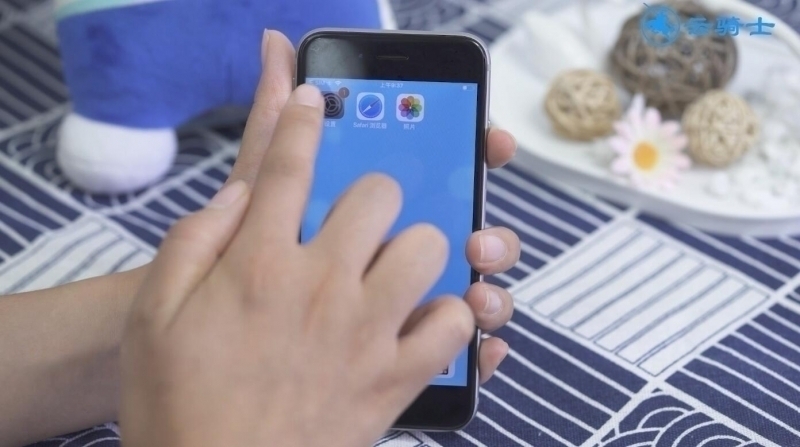
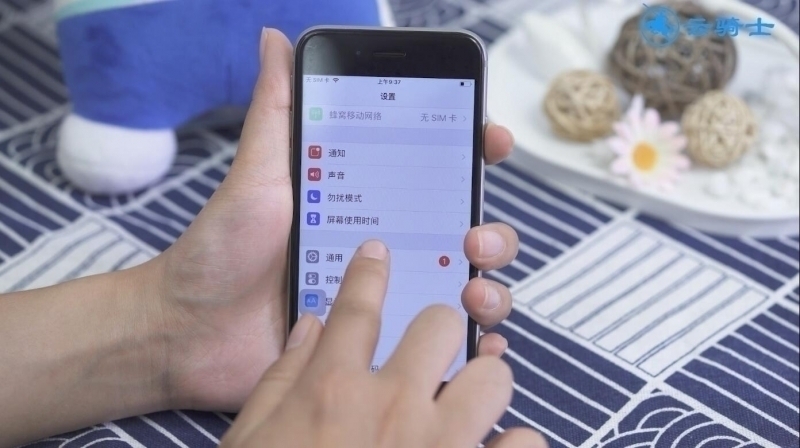
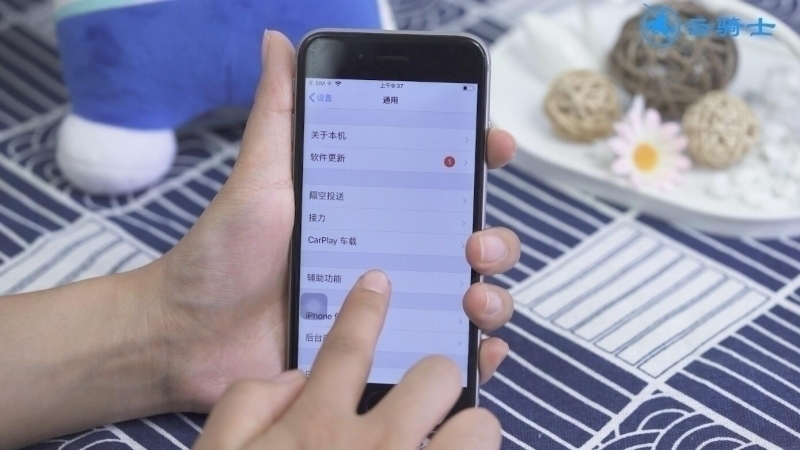
2、找到辅助触控点击进入
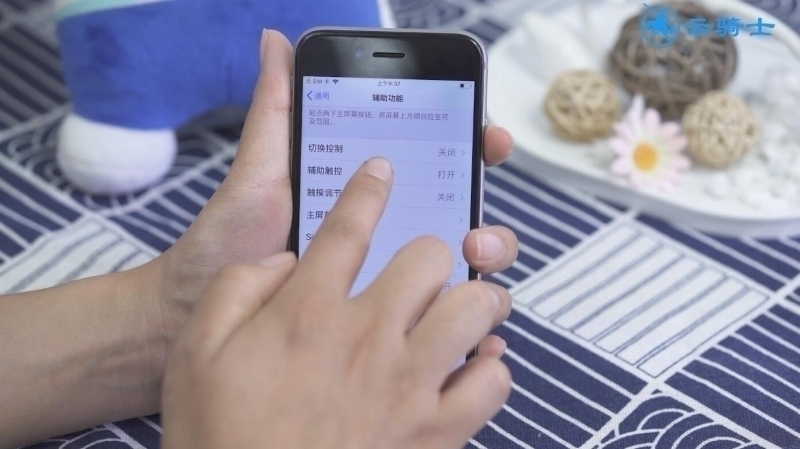
3、点击自定顶层菜单
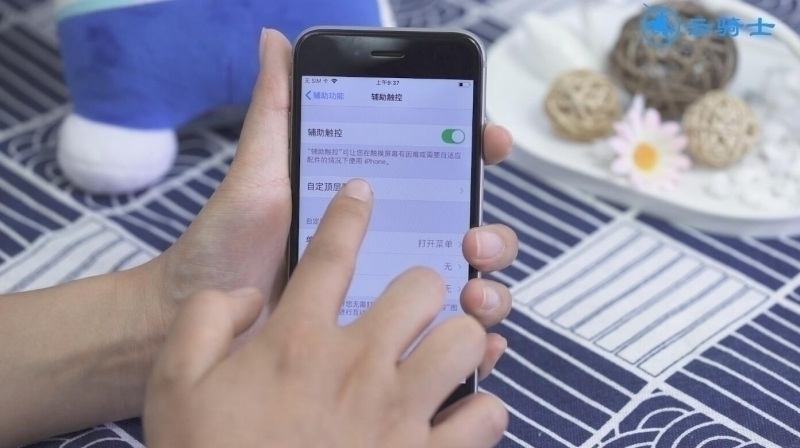
4、先点击下方的+号 再点击方框中的+号
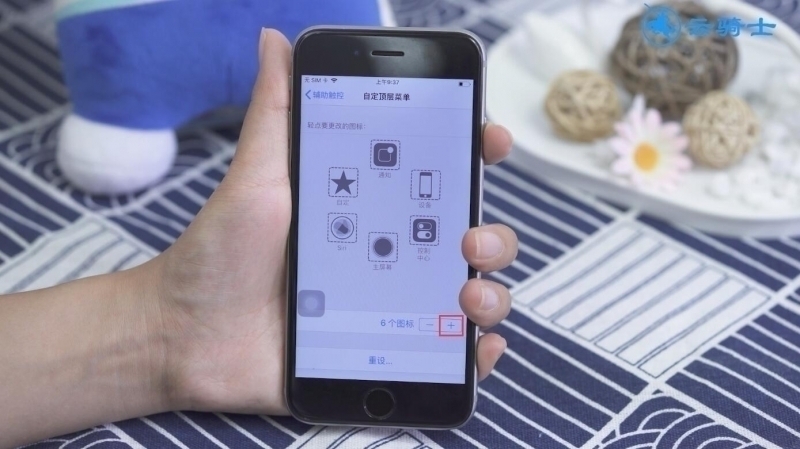
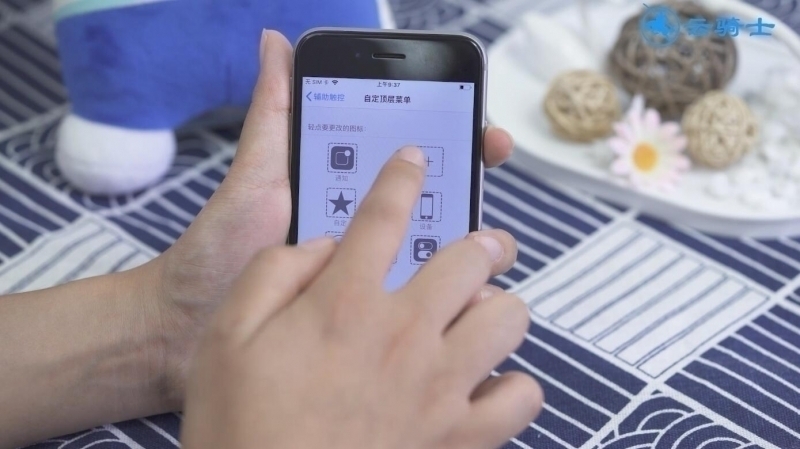
5、选择屏幕快照 点击完成
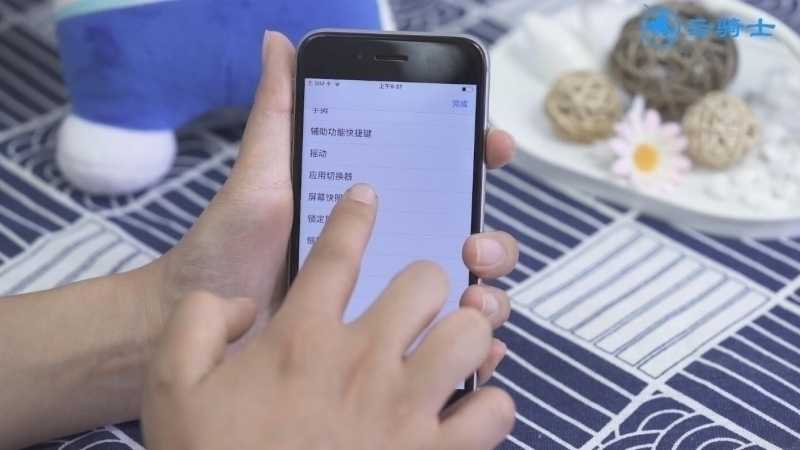
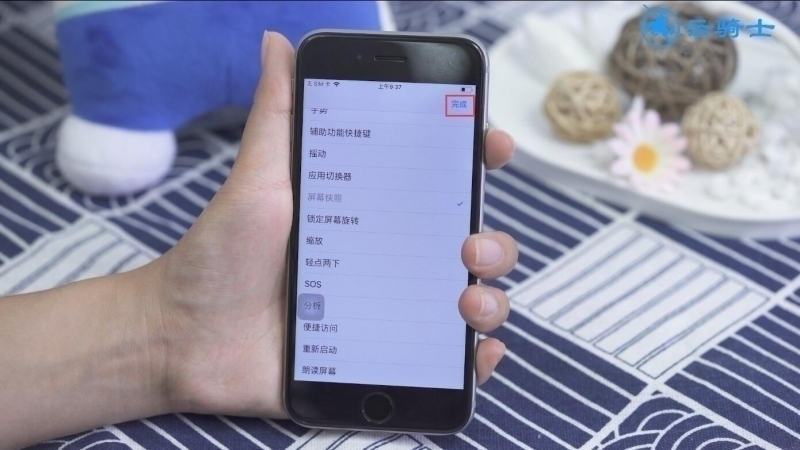
6、退出桌面 点击小白点 选择屏幕快照即可截屏
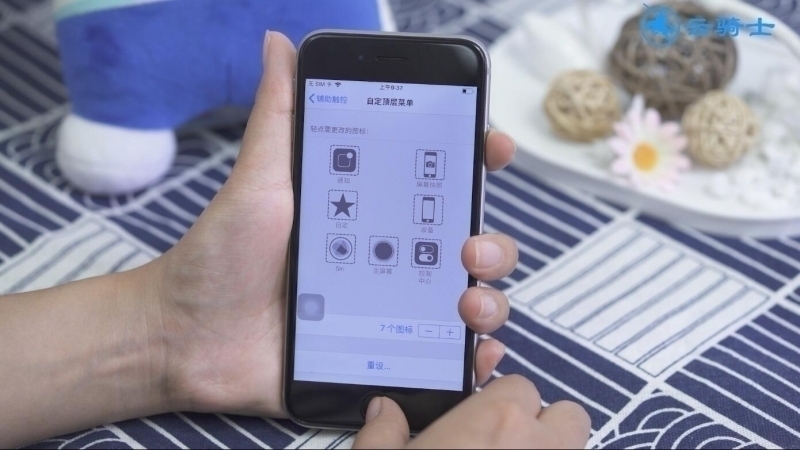

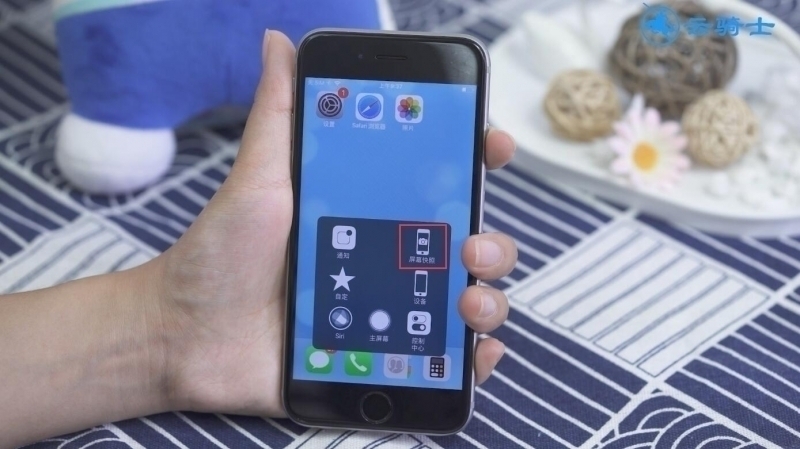

总结:
1、按home键+电源键
2、打开设置找到辅助功能
3、进入辅助触控
4、将屏幕快照添加到自定顶层菜单